Современные графические устройства позволяют отойти от старого формата работы и сделать деятельность дизайнера, архитектора или иллюстратора еще более удобной и продуктивной, заменив чертежи с холстами на компактный и функциональный планшет. В этом материале мы подробно рассмотрим моменты, на которые стоит обратить внимание при выборе графического планшета, а также порекомендуем несколько наиболее качественных моделей в своем ценовом сегменте.

Типы графических планшетов
Первое, с чем вам нужно определиться — тип. На данный момент на рынке можно выделить 3 типа: 2 основных и один дополнительный. Первым и наиболее распространенным видом таких планшетов являются модели без экранов. Далее соответственно идут экранные модели.
Не стоит думать, что экранные модели превосходят первый тип, на самом деле, оба вида этих устройств имеют существенные различия в своем функционале и лучше подходят для более узконаправленных задач. Да, супер-универсальные модели среди графических планшетов найти невозможно, поэтому очень важно определить какой тип лучше подойдет именно в вашей ситуации.
Как рисовать на телевизоре? + обзор wacom one

Цена
Экранные модели ожидаемо имеют более технологическую начинку, поэтому такие устройства при примерно одинаковых параметрах (диагональ, точность сенсора, качество материалов и т.д.) выйдут примерно 1.5-2 раза дороже, а то и более.

Срок службы
Относительно простое внутреннее устройство безэкранных моделей позволяет значительно продлить срок их службы, чем не могут похвастаться планшеты с экраном. Также такие модели менее болезненно переносят падения, удары и другое нежелательное физическое воздействие.
Комфорт использования
Если вы выбираете свой первый графический планшет, то будьте готовы к тому, что первое время процесс рисования будет для вас необычным – нужно привыкнуть смотреть не на сам планшет, а на монитор устройства, к которому он подключен. Для многих это не представляет какой-то проблемы, однако в некоторых случаях необходимо определенное время, чтобы приноровиться.
Способ работы
Безэкранные планшеты напрямую зависят от наличия внешнего устройства для вывода: монитор компьютера, телевизор, телефон или планшет. Модели с экраном в этом плане более мобильны и могут работать независимо, что в определенных случаях намного удобнее.

Рабочая площадь планшета
Некоторые производители в маркетинговых целях указывают в описании или названии модели диагональ всего устройства, а не рабочей области – это та часть планшета, которая отвечает непосредственно за считывание ваших движений, то есть рисование. Обращайте внимание именно на диагональ активной области, а не на общие габариты. Иногда устройство может иметь слишком широкие рамки, из-за чего размер выглядит внушительным, однако после начала использования оказывается, что “полезная область” планшета намного меньше. Размеры графического устройства могут быть указаны как в дюймах, так и формате офисного листа, то есть А4, А5, А6 или же L, M и S соответственно. Выбирать стоит исключительно из личных предпочтений и стиля работы, ведь качество самого изображения от этого напрямую не зависит.
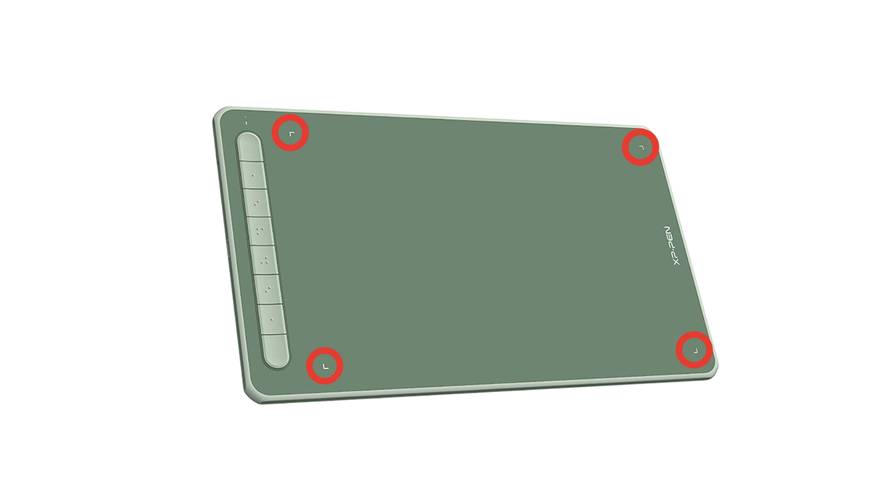
Параметры активной области
Активная область или дисплей – самый важный элемент любого графического планшета, поэтому при выборе на него нужно обратить особое внимание. В зависимости от типа устройства, эта часть планшета имеет свои особенности и параметры, которые мы рассмотрим далее.
Разрешение и диагональ у экранных моделей
Если речь идет о модели с наличием устройства вывода (дисплея), то нужно определиться с его разрешением и диагональю. От этого будет зависеть комфорт и качество вашей будущей работы. Здесь диагональ имеет особое значение вне зависимости от типа работы с графикой или стиля рисования, так как она отвечает одновременно и за ввод информации, и за ее вывод.
Примите свое обычное рабочее положение и представьте, с какой диагональю вам было бы наиболее комфортно. Важно взять в расчет и то, будет ли ваш планшет находится исключительно в одном месте (например, дома или в офисе) или же вы будете постоянно носить его с собой. В первом случае предпочтительнее будут модели с более широкой диагональю, во втором нужно искать идеальное соотношение с мобильностью – соответственно лучше подойдут модели малых и средних размеров.

Что касается разрешения экрана, то здесь все несколько проще. Общепринятым стандартом разрешения для большинства размеров является Full HD, то есть 1920×1080 пикселей (для совсем компактных моделей разрешение может быть меньше – это нормально).
Такие показатели до сих пор активно используются на полноразмерных мониторах, поэтому для меньшей диагонали планшета этого будет вполне достаточно. Если позволяет бюджет, то можете рассмотреть модели с более высоким разрешением, однако это не является необходимостью. Иногда у экранных планшетов можно встретить параметр, который отвечает за плотность пикселей на 1 квадратный дюйм – PPI. Здесь также нет ничего сложного, просто стоит брать за минимально комфортное значение 250 пикселей, то есть 250 PPI.
Количество датчиков и плотность линий
Для безэкранных моделей тоже имеются свои параметры. Из-за отсутствия дисплея нет и разрешения, поэтому опираться стоит лишь на один основной параметр – LPI. Он означает количество линий на дюйм, которые может зафиксировать устройство. Чем больше этот показатель, тем точнее будут фиксироваться и отображаться движения вашего стилуса.
Минимально комфортным значением LPI является 2540. Этого хватит для работы с Full HD монитором. Если работа будет с 4K-монитором или вы просто хотите взять планшет с большим запасом, то наиболее высоким LPI является 5080. Однако стоит помнить, что при работе с графикой всегда есть возможность масштабировать чертеж или изображение, чтобы прорисовать все практически по пикселям, поэтому такие высокоточные модели не являются необходимостью, будь то даже 8K разрешение.

Чувствительность
Ни для кого не секрет, что графические планшеты позволяют механически регулировать толщину рисуемой линии с помощью давления на стилус, однако данный параметр также отличается в зависимости от модели. Как правило, измеряется он в уровнях, а точнее в их количестве. Чем больше уровней давления может воспринимать устройство, тем оно чувствительней к нажатию.
Количество таких уровней в обычных моделях начинается от 1024 и может доходить до 4096. В профессиональных девайсах диапазон стартует несколько выше, а его максимальное значение упирается в 8192 уровня. Выбирать стоит, исходя из необходимости детализации мелких объектов. Чем она больше, тем больше уровней соответственно, но в большинстве случаев 2048 – 4096 уровней является оптимальным показателем.
Подключение и совместимость
Что касается подключения планшета к внешним устройствам, то здесь они делятся на 2 типа – проводные и беспроводные. Первый тип питается от внешнего устройства, поэтому время его работы не ограничено, что является преимуществом. Подключатся такие планшеты через USB или HDMI-кабели.
Разницы в этом особой нет, просто первый подключается непосредственно к системному блоку, а второй напрямую к монитору. USB в этом плане намного универсальнее. HDMI чаще можно встретить только в профессиональных решениях.
Беспроводные графические устройства подключаются через Bluetooth и ограничиваются временем работы от аккумулятора: версии без экрана работают в среднем до 40 часов, а время профессиональных экранных зачастую не превышает 10 часов. Здесь также стоит обратить внимание на емкость аккумулятора. Чем больше вы работаете за пределами дома или офиса, тем больше смысла доплатить за наиболее автономную модель планшета.

Обязательно обратите внимание на совместимость модели с программным обеспечением вашего компьютера, ноутбука или планшета. Большинство моделей от крупных моделей без проблем работают со всеми распространенными ОС, однако стоит уделить этому чуточку времени, чтобы не оказаться в глупой ситуации.

Дополнительные критерии, на которые стоит обратить внимание
Рекомендуем немного внимания уделить стилусу – это крайне индивидуальный элемент, поэтому от него зависит комфорт использования устройства в целом. Советовать взять стилус потяжелее или полегче бессмысленно, так как у каждого в этом плане имеются свои предпочтения.
Если до этого вы имели опыт использования графического планшета – отлично, ведь вам есть на что опираться и будет намного легче с выбором. Если же нет, то попробуйте взять что-то похожее по весу (например, обычную ручку) и оценить удобство, а лучше взвесить. Вес среднего стилуса варьируется от 15 до 25 грамм. Главное, чтобы стилус был беспроводным и желательно работал без аккумулятора.

Помимо стилуса, немаловажным параметром является и вес самого планшета, который напрямую зависит от его диагонали. Если планируете работать только в одном месте, не перемещая планшет от слова совсем, то можно упустить этот момент. А для тех, кто постоянно планирует перемещаться с планшетом, лучше уделить этому внимание, ведь вес некоторых моделей может достигать и 1 килограмма, а постоянно таскать такого “друга” не очень удобно.

Для профессиональных иллюстраторов, архитекторов и других специалистов по работе с графикой полезным бонусом будет наличие горячих клавиш на самом планшете. Программирование этих кнопок через утилиту производителя позволит значительно сократить некоторые рутинные моменты, например, такие, как настройка пресетов.
Промокоды на скидку
Ниже представлена информация о промокодах, дающие приятный бонус:
- Скидка 5$ при покупке планшетов XPPen свыше 60$, используйте промокод: XPPEN605;
- Скидка 10$ при покупке планшетов XPPen свыше 200$, используйте промокод: XPPEN210
Все эти промокоды активны до 15 октября 2022 года. И да, они суммируются с другими акциями магазина.
У нас есть полноценный обзор планшета Deco LW в текстовом и видео формате, посмотреть который можно, нажав на эту ссылку.
Автор не входит в состав редакции iXBT.com (подробнее »)
Об авторе
Cooperation for product reviews:
Для предложений по сотрудничеству пишите на почту или в Telegram.
Мой YouTube-канал с обзорами в формате видео.
Источник: www.ixbt.com
Как подключить монитор к планшету для рисования в 2023?
Как заставить мой планшет Huion работать на втором мониторе.

Можете ли вы использовать перо Wacom на планшете Huion?
Почему мое перо не работает на планшете Huion «Нет, к сожалению, не работает. Технология, используемая Wacom, почти полностью отличается от той, что используется в планшетах для рисования Huion. «.
Как пользоваться графическим планшетом?
Нужен ли планшету для рисования Huion компьютер.
Какой планшет для рисования лучше — с экраном или без?
Какая разница между графическим планшетом и планшетом для рисования «Хотя это и не доказано научно, многие художники говорят, что они стали рисовать намного быстрее после использования планшета для рисования с экраном. И, возможно, дело не столько в том, что они быстрее совершенствуются, сколько в том, что им легче погрузиться в работу и быть более продуктивными. «.
В чем разница между графическим планшетом и планшетом для рисования?
Какая вкладка лучше для графического дизайна Самая большая разница между этими двумя устройствами заключается в том, что у одного есть экран, на котором вы можете видеть свою работу во время ее выполнения, а у другого — нет. Для использования графических планшетов необходимо подключить их к компьютеру. Планшеты для рисования можно использовать самостоятельно, так как экран показывает, что вы рисуете в процессе рисования. .
Что нужно рисовать новичку в первую очередь?
Как начать рисовать » 10 простых рисунков для начинающих Еда. Еда — фантастическая тема для художественных работ: Она универсальна, узнаваема, привлекательна и, что самое приятное, не шелохнется, если вы захотите, чтобы она вам позировала. Лица и выражения. Деревья. Цветы. Мультяшные животные. Здания или архитектурные сооружения.
Листья. Узоры пейсли. . «.
Могут ли планшеты для рисования работать на Chromebooks?
Можно ли подключить планшет Huion к Chromebook «Однако планшеты для рисования действительно работают на Chromebook, и основные производители планшетов для рисования, такие как Wacom Huion и XP-Pen, начали выпускать планшеты, полностью совместимые с Chromebook. «.
Почему люди используют планшеты для рисования?
В чем разница между графическим планшетом и планшетом для рисования «Графический планшет (также известный как дигитайзер цифровой графический планшет перо планшет для рисования внешний планшет для рисования или цифровая художественная доска) — это компьютерное устройство ввода, которое позволяет пользователю вручную рисовать изображения анимацию и графику с помощью специального стилуса, похожего на перо, подобно тому, как человек рисует изображения карандашом.
Какой планшет для рисования купить начинающему?
Хорош ли Huion для начинающих «После опроса пяти профессиональных художников, изучения 64 планшетов для рисования и тестирования восьми планшетов мы пришли к выводу, что Wacom Intuos — лучший планшет для рисования для начинающих. «.
Почему так трудно рисовать на планшете?
Как пользоваться планшетом для рисования «Рисовать на планшете сложно, потому что графическим планшетам не хватает ощущения и отзывчивости, как при традиционном рисовании. Основные причины этого в том, что графические планшеты имеют гладкую поверхность для рисования и часто создают менее точные линии по сравнению с рисованием карандашом на бумаге. «.
Источник: yanline.ru
Как выбрать графический планшет
Рассказываем, на какие параметры стоит обращать внимание, и показываем шесть оптимальных для работы планшетов.


Фото: Tempura / Getty Images

Полина Старцева
Всюду ищет великую красоту, работает над разумностью потребления.
Графический планшет — рабочий инструмент специалиста, занимающегося цифровым искусством: дизайнера, иллюстратора, ретушёра, мультипликатора, архитектора. Он нужен, чтобы рисовать, создавать скетчи или детально редактировать фотографии. Эти задачи можно выполнять мышью или трекпадом, но планшет со стилусом помогает ускорить работу и делать её лучше: например, ретушь и прорисовка теней получатся более аккуратными, штриховка — нужной толщины.
Ключевые характеристики, на которые стоит обращать внимание
Тип
В продаже есть графические планшеты без экрана (иногда их называют настольными) и с экраном (ещё они могут называться «интерактивные» или «мониторы»).
Нельзя сказать, что безэкранные устройства хуже экранных или что один тип превосходит другой по качеству. Каждый формат подходит для разных задач и методов работы.
Отдельный тип — планшетные компьютеры: pro-версии iPad и Samsung Galaxy также позволяют рисовать и писать на экранах стилусами.
Благодаря чипу M1 и дисплею Liquid Retina XDR с диагональю 11 или 12,9 дюйма iPad Pro можно сравнить с полноценным компьютером. В Samsung Galaxy Tab S7 FE диагональ 12,4 дюйма и разрешение дисплея Full HD — этот планшет может заменить ноутбук.
Разберём несколько параметров, по которым отличаются настольные и интерактивные планшеты.
- Автономность. Устройство без экрана нужно подключать к компьютеру или смартфону, чтобы видеть, что вы рисуете. Планшет с экраном — необязательно.
- Способ рисования. Новичку, скорее всего, потребуется некоторое время, чтобы научиться рисовать на планшете без экрана: придётся привыкнуть водить рукой со стилусом и при этом смотреть не на поверхность под ней, а на монитор. Рисование на экране будет более привычным.
- Срок использования. Гаджеты без экрана более долговечны, чем интерактивные. В них меньше хрупких деталей, и они устаревают физически и морально медленнее, чем устройства с тачскринами.
- Цена. Графические планшеты с экраном могут быть в 2–3 раза дороже сопоставимых по размеру и функционалу настольных.
Размер активной области
Выбирая размер планшета, ориентируйтесь в первую очередь на размер чувствительного пространства для рисования. Обычно оно примерно соответствует форматам листов бумаги: А6, А5 и А4. Размер около А6 может обозначаться буквой S или словом Small в названии, А5 — M или Medium, A4 — L или Large.
Выбирайте размер с учётом своих привычек: рисуете ли вы на листе компактно или вам необходимо большое пространство для свободного движения рукой?
Важно понимать, что размер работы не связан с размером планшета: все цифровые изображения масштабируются.
Вокруг активной зоны у каждого планшета есть рамка. В одних моделях она тонкая, в других — широкая и с дополнительными кнопками и клавишами (это заметно увеличивает габариты устройства).
Рабочая область
Разрешение или плотность датчиков на поверхности
Показатель разрешения для безэкранных планшетов — это характеристика LPI или lines per inch: количество линий на один дюйм, которое способна распознать активная зона при передвижении стилуса по ней. Чем выше эта характеристика, тем точнее будет получаться рисунок на экране.
- Если вы работаете с ноутбуком с низким разрешением дисплея, то будет достаточно 2540 LPI.
- Если у вас монитор 4K, то для комфортной работы разрешение устройства тоже должно быть высоким — 5080 LPI.
Диагональ и разрешение дисплея
Для интерактивных планшетов также есть показатель диагонали и разрешения дисплеев — количество пикселей по горизонтали и по вертикали. Важно понимать: раз такой гаджет вы будете использовать для рисования и черчения, то расстояние от экрана до глаз у вас будет небольшим — сантиметров 20–40. Поэтому для комфортной работы внимательно выбирайте параметры: например, у экрана диагональю 10 дюймов разрешение должно быть 1920×1080 пикселей.
Плотность пикселей
Отдельный показатель качества экрана — плотность пикселей (PPI, pixels per inch). Чем выше значение PPI, тем лучше будет картинка на экране. Для планшетов отличным показателем будет 250 PPI и более.
Скорость отклика, или чувствительность к отклику
Показатель чувствительности активной зоны — это RPS (report per second), PPS (points per second) или DPS (dots per second): разные производители могут использовать разные обозначения. Он означает, сколько точек сенсорная поверхность распознаёт в секунду — или сколько раз в секунду сенсор даёт информацию компьютеру, что стилус находится на его поверхности. Чем выше этот показатель, тем отзывчивее поверхность и тем более плавными будут линии в рисунке.
У базовых графических планшетов этот показатель будет от 130 до 150 точек, у профессиональных — от 200 до 250.
Чувствительность к нажатию пера
Этот параметр означает, насколько точно вы сможете управлять пером и рисовать линии именно той толщины и прозрачности, которая требуется. Показатель измеряется в уровнях, и чем он выше, тем лучше для качественной работы.
- Новичкам подойдёт планшет с чувствительностью от 1024 до 2048 уровней. Этого достаточно для скетчей и коммерческих иллюстраций.
- Профессионалам нужен показатель от 4096 до 8192 уровней: например, такая чувствительность позволит рисовать детальную киноанимацию.
Тип подключения
Беспроводные: они подключаются к компьютеру или смартфону по Bluetooth. Как правило, в таких устройствах перезаряжаемый аккумулятор, поэтому важно обращать внимание на его ёмкость: на сколько часов беспрерывной работы хватит полного заряда. Беспроводные способны непрерывно работать до 40–50 часов, а профессиональные экранные — около десяти.
Проводные планшеты подключаются по USB или HDMI к основному десктопному устройству. Таким устройствам не нужны дополнительные батарейки или подзарядка аккумулятора.
Совместимость с операционными системами
Обращайте внимание на то, с какими операционными системами совместимо программное обеспечение устройства. Если вы знаете, что придётся подсоединять планшет к внешним устройствам с разными программными средами, выбирайте тот, который работает и с Windows, и с macOS или и с Android, и с iOS.
Дополнительные характеристики
Вес планшета
Как правило, маленькие графические планшеты весят от 200 до 300 граммов, большие — около килограмма. Это важный параметр для тех, кому приходится часто носить с собой рабочие устройства.
Вес и тип подключения стилуса
Со стилусом в руке вы будете подолгу сосредоточенно работать и делать много мелких движений, поэтому его вес и эргономика важны. Слишком лёгкий инструмент может быть неудобен и ощущаться неестественно, а от слишком тяжёлого будут быстрее уставать мышцы. Оптимальный вес стилуса — от 16 до 22 граммов, но ориентируйтесь на собственные ощущения.
Между проводным и беспроводным стилусом выбирайте последний: с ним вы будете свободнее двигать рукой. К тому же современные перья работают без зарядки.
Наличие кнопок или горячих клавиш
Удобно, но не критично важно, когда на планшетах есть встроенные горячие клавиши. Это либо кнопки на рамке вокруг поверхности для рисования, либо цифровые кнопки на экране. Клавиши можно запрограммировать на нужные вам функции: например, чтобы быстро вызывать часто используемый пресет.
Показываем несколько графических планшетов каждой категории.
Безэкранные графические планшеты
Маленький и портативный: Huion Inspiroy H640P

- Размер рабочей области — 160×100 мм (примерно как лист А6). Общие габариты: 260×147,7×8 мм.
- Разрешение — 5080 LPI.
- Скорость отклика — 233 PPS.
- Чувствительность к нажатию — 8192 уровня.
- Подключается к компьютеру по USB.
- Совместим с Windows 7 или выше, macOS 10.11 или выше, Android 6.0 или выше.
- Весит 277 граммов.
- Стилус беспроводной, его не нужно заряжать.
- Есть 6 экспресс-клавиш.
Средний, подходящий для любого рабочего стола: Wacom Intuos M Bluetooth

- Размер рабочей области — 216×135 мм (примерно как лист А5). Общие габариты: 264×200×8,8 мм.
- Разрешение — 2540 LPI.
- Скорость отклика — 133 PPS.
- Чувствительность к нажатию — 4096 уровней.
- Беспроводное подключение к компьютеру по Bluetooth и проводное по USB для подзарядки.
- Совместим с Windows и macOS.
- Вес — 285 граммов.
- Стилус с дополнительными кнопками на корпусе, беспроводной, не требует зарядки.
- Есть 4 экспресс-клавиши.
Большой, чтобы подключать к большим мониторам: XP-Pen Deco LW

- Размер рабочей области — 254×152 мм (чуть больше листа А5). Общие габариты: 315×187×8,8 мм.
- Разрешение — 5080 LPI.
- Скорость отклика — до 200 PPS.
- Чувствительность к нажатию — 8192 уровня.
- Беспроводное подключение к компьютеру по Bluetooth и проводное по USB для подзарядки.
- Совместим с Windows 7 и выше, macOS 10.10 и выше, Android 6.0 и выше, Chrome OS 88 и выше, Linux.
- Вес — 820 граммов.
- Стилус беспроводной, его не нужно заряжать.
- Есть 8 экспресс-клавиш.
Экранные графические планшеты
Маленький: ViewSonic ViewBoard 7»
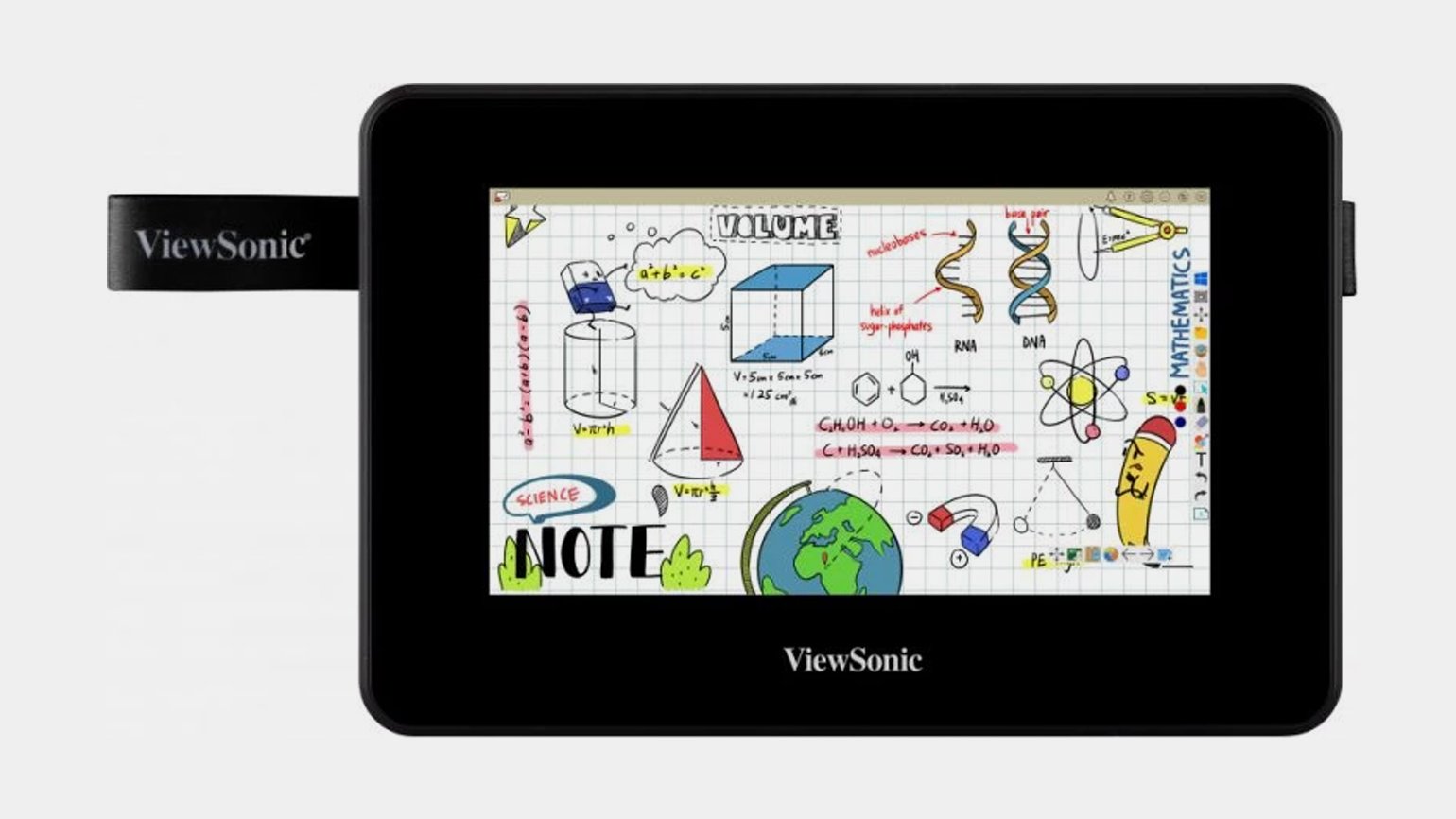
- Размер рабочей области — 154×85 мм (примерно как лист А6). Общие габариты: 212,1×141,1×21,8 мм.
- Разрешение — 5080 LPI, разрешение дисплея — 1024×600 пикселей.
- Скорость отклика — 250 PPS.
- Чувствительность к нажатию — 8192 уровня.
- Подключение по USB-A для питания.
- Совместим с Windows 7 и выше, macOS 10.15 и выше.
- Вес — 590 граммов.
- Стилус работает полностью без батареи, питаясь непосредственно от поверхности самого планшета.
- На корпусе нет кнопок.
Средний: XP-Pen Artist 12 Gen 2

- Размер рабочей области — 263×148 мм (немного больше А5). Общие габариты — 346,2×209×12 мм.
- Разрешение — 5080 LPI, разрешение дисплея — 1920×1080 пикселей.
- Скорость отклика — до 200 PPS.
- Чувствительность к нажатию — 8192 уровня.
- Проводное подключение по USB для питания.
- Совместим с Windows 7 и выше, MacOS 10.10 и выше, Android USB3.1 DP1.2, Chrome OS 88 и выше, Linux.
- Вес — 820 граммов.
- Стилус беспроводной, его не нужно заряжать.
- Есть 8 экспресс-клавиш.
Большой: Wacom One Creative Pen Display

- Размер рабочей области — 294×166 мм (почти А4). Общие габариты — 225×357×14,6 мм.
- Разрешение — 2540 LPI, разрешение дисплея — 1920×1080 пикселей.
- Скорость отклика — 266 PPS.
- Чувствительность к нажатию — 4096 уровней.
- Проводное подключение к источнику питания.
- Совместим с Windows 7 и выше, macOS 10.13 и выше, Android.
- Вес — 1 кг.
- Стилус беспроводной, его не нужно заряжать.
- Дополнительных кнопок на корпусе нет.
Больше интересного про дизайн в нашем телеграм-канале. Подписывайтесь!
Источник: skillbox.ru